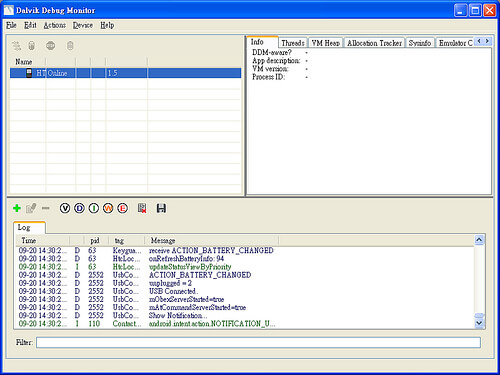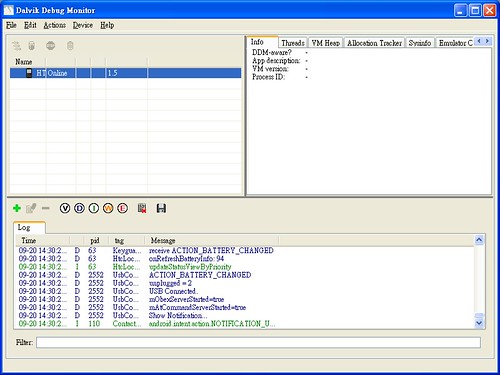Android系統的手機要擷取畫面一點都不難,Android SDK就有內建這項功能。
Android SDK(Software Development Kit)是Google提供給軟體開發者的免費開發工具,其中的除錯工具(Debug)就包含著將手機螢幕目前顯示的畫面傳送至電腦的功能(Screen Capture)。
先將Android手機上的Debug模式啟動,例如HTC Hero的是在「設定>應用程式>開發」,將「USB除錯中」打勾。
在安裝Android SDK之前,必須先安裝Java JDK(Java Development Kit)來建立執行環境,請自行下載安裝。
完成Java JDK的安裝,接著將Android SDK下載並解壓縮,以Ver.1.5來說,裡面有:
add-ons
docs
platforms
tools
usb_driver
documentation.html
RELEASE_NOTES.html
如果各位有安裝HTC Sync(手機同步工具),已經包含USB驅動程式,不用重新安裝。如果未安裝過,手機插上電腦時將會要求安裝驅動程式,請使用「usb_driver」資料夾內的檔案進行安裝。
以上步驟完成後,選擇Android SDK解壓縮檔案內的tools資料夾,執行「ddms.bat」這個檔案。
DDMS(Dalvik Debug Monitor Service )是Android SDK的除錯工具,手機上執行任何動作,將會紀錄在DDMS上,是非常重要的工具。
啟動程式後,先點選手機裝置將它反白,再點選上排導覽列中的「Device」選項,展開後第一項就是「Screen Capture(CTrl-S)」,點下去將會跳出另一個視窗顯示目前手機上的畫面。
由於並不是即時更新,請點選下方「Refresh」來更新畫面,點選旁邊的「Save」即可將電腦抓取到的畫面存檔。
實際結果,可以參考這篇文章中所使用的圖檔。
最後更新日期: 2020/09/21
喜歡這篇文章?立刻分享給朋友!
- 0shares
- FB Messenger
- Line